Hỏi đáp tên miền 23: Hướng dẫn cài đặt và cấu hình email outlook.com(live.com- hotmail)
admin
14/07/2014
1865 Lượt xem
Chia sẻ bài viết
Chào các bạn,
Hiện nay các bạn đã quá quen thuộc với email theo tên miền của google như google apps, hoặc webmail của BKNS. Tuy nhiên có một số hạn chế trong quá trình sử dụng với google mail đó là giới hạn tài khoản tạo email. Đối với webmail BKNS tài khoản phụ thuộc vào gói dịch vụ sử dụng nhưng lại có giới hạn về lượng email của một user và khi trên server có rất nhiều các email sử dụng thì việc lọt vào spam của các tổ chức đánh giá là điều không tránh khỏi. Để sử dụng email tốt hơn, ổn định hơn các bạn cần phải sử dụng với các dịch vụ như VPS hoặc email marketting. Tuy nhiên chi phí cho các dịch vụ trên là không nhỏ đối với các cá nhân, doanh nghiệp nhỏ có tên miền và muốn sử dụng email theo tên miền.
Vì vậy một giải pháp tuyệt vời hoàn toàn miễn phí được thay thế cho google mail về giới hạn số lượng tài khoản được tạo. Đồng thời thay thế sự giới hạn webmail đối với nhà cung cấp hosting.
Dịch vụ outlook.com cấu hình email theo tên miền riêng của microsoft có thể tạo tối đa 500 tài khoản và sẽ hạn chế tối đa email sử dụng gửi đi không lọt vào spam.
BKNS sẽ hướng dẫn các bạn chi tiết về sử dụng dịch vụ email trên như sau:
* Bước 1 – Truy cập vào địa chỉ live.com hoặc outlook.com để đăng ký tài khoản admin quản lý.
– Để có các tài khoản riêng theo tên miền trước tiên cần có tài khoản admin để quản lý các tài khoản còn lại. Vì vậy các bạn cần truy cập vào các địa chỉ trên để tạo tài khoản:
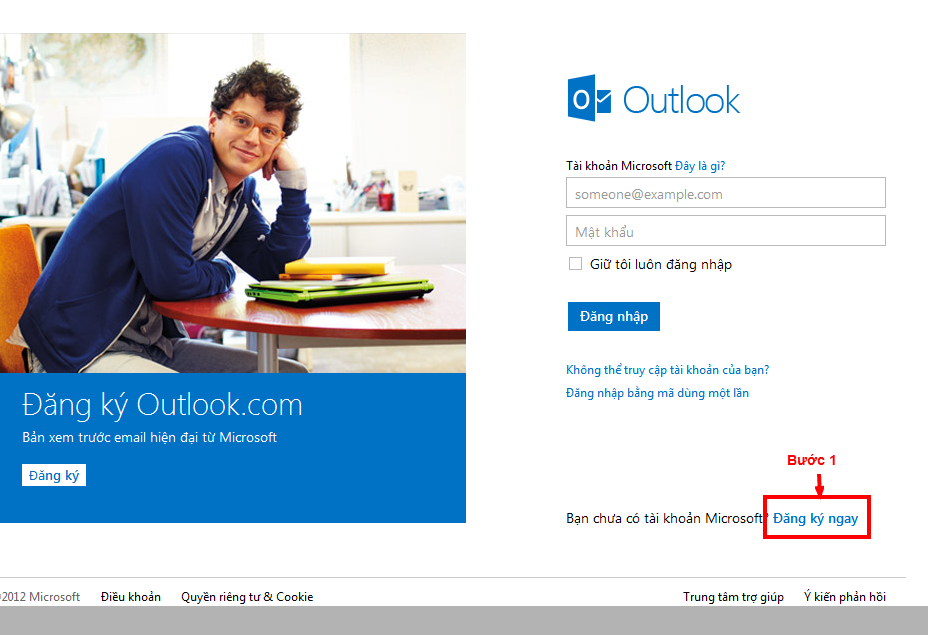
Tiếp tục >>>
* Bước 2- Điền các thông tin cá nhân
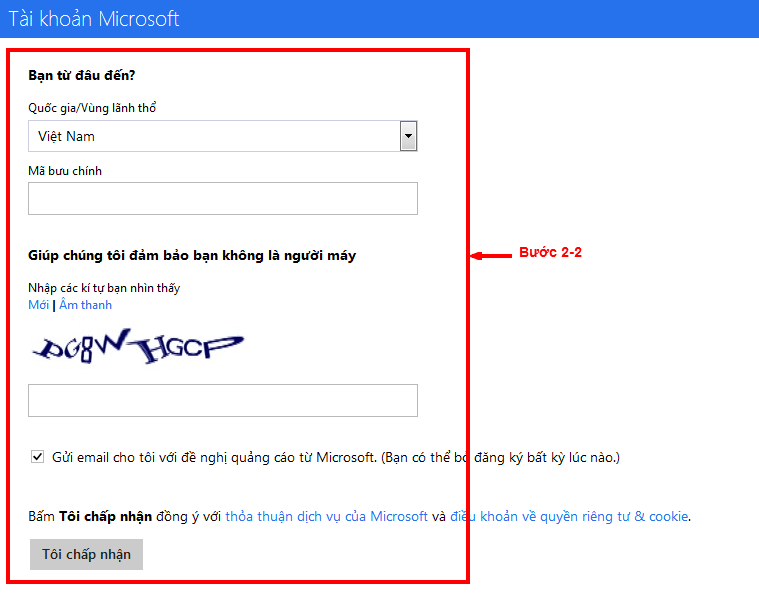
Tiếp tục >>>
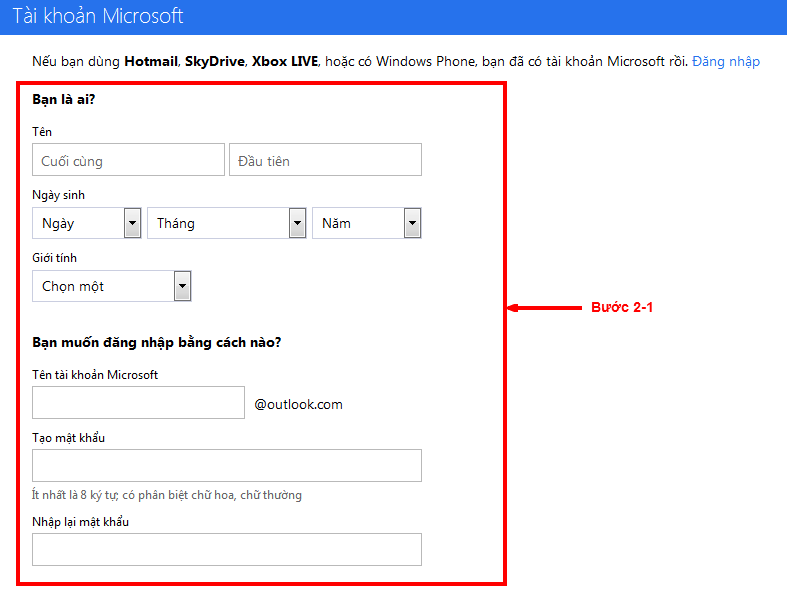
Tiếp tục >>>
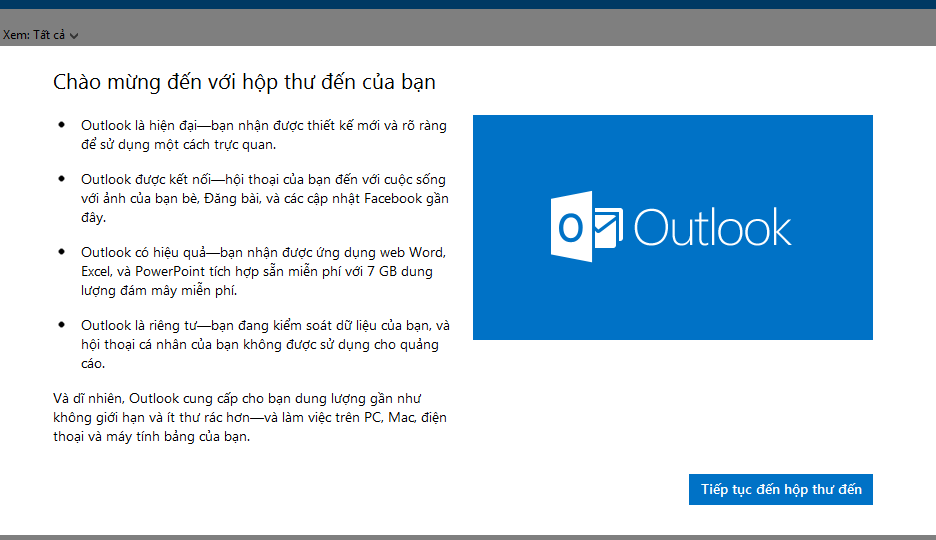
Tiếp tục >>>
* Bước 3- Sau khi đã có tài khoản tại outlook.com các bạn tiến hành cài đặt email theo tên miền.
– Để cài đặt các bạn truy cập vào http://domains.live.com/ và bắt đầu cài đặt.
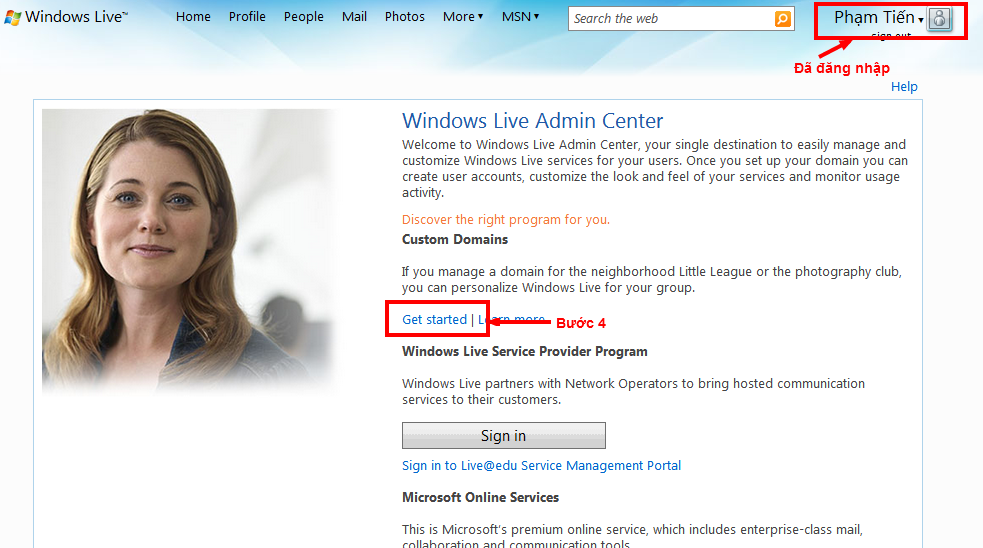
Bạn lựa chọn Get started và tiếp tục >>
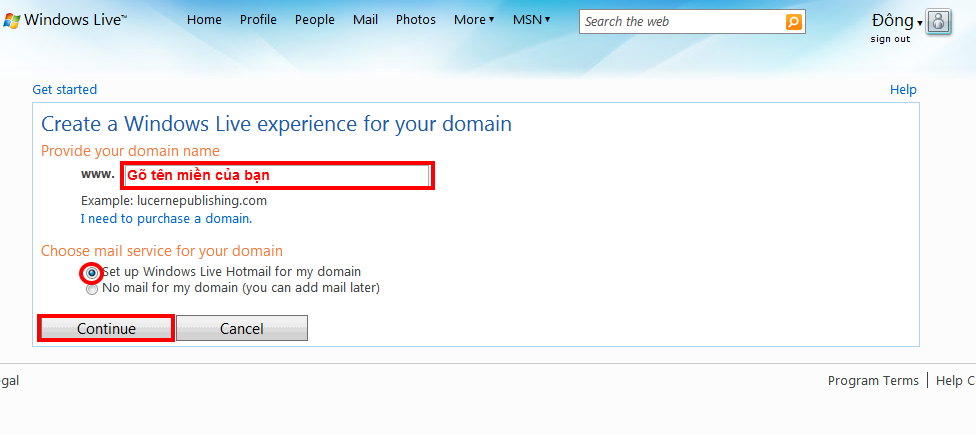
Tiếp tục >>>
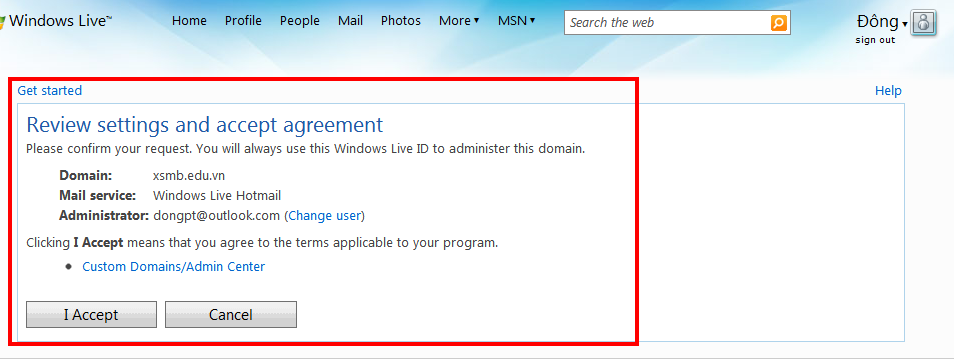
Sau khi đã gõ tên miền hệ thống sẽ thống kế lại bạn đang sử dụng cho domain nào và tài khoản admin là gì.
Tiếp tục >>>
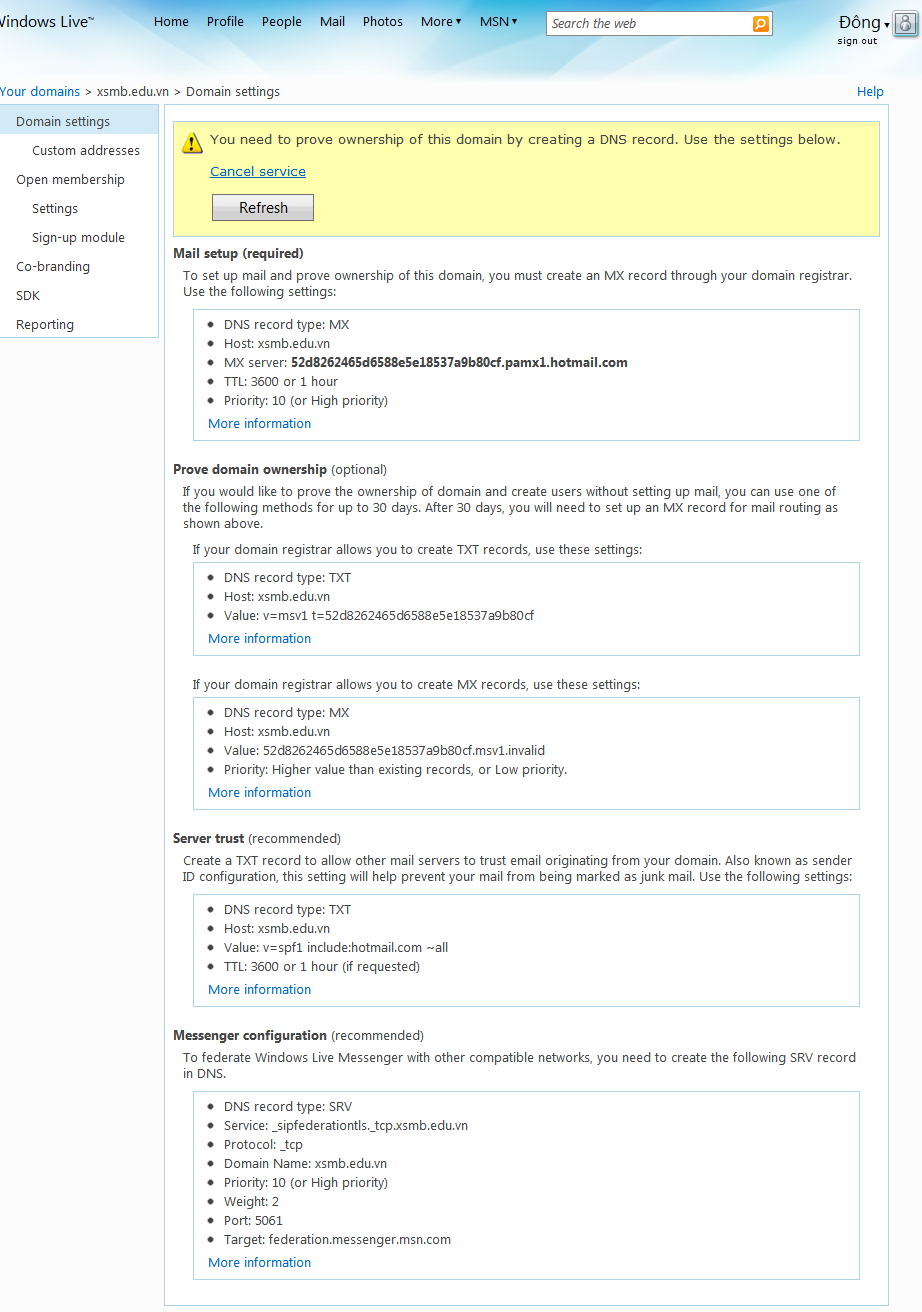
Ở trên các bạn được hướng dẫn cần cấu hình 2 bản ghi cơ bản đó là MX và TXT theo các thông số được cấp( lưu ý: Mỗi tài khoản cài đặt đều có các thông số bản ghi khác nhau). Các bạn cấu hình theo hướng dẫn các bản ghi DNS đó vào hệ thống quản trị domain.
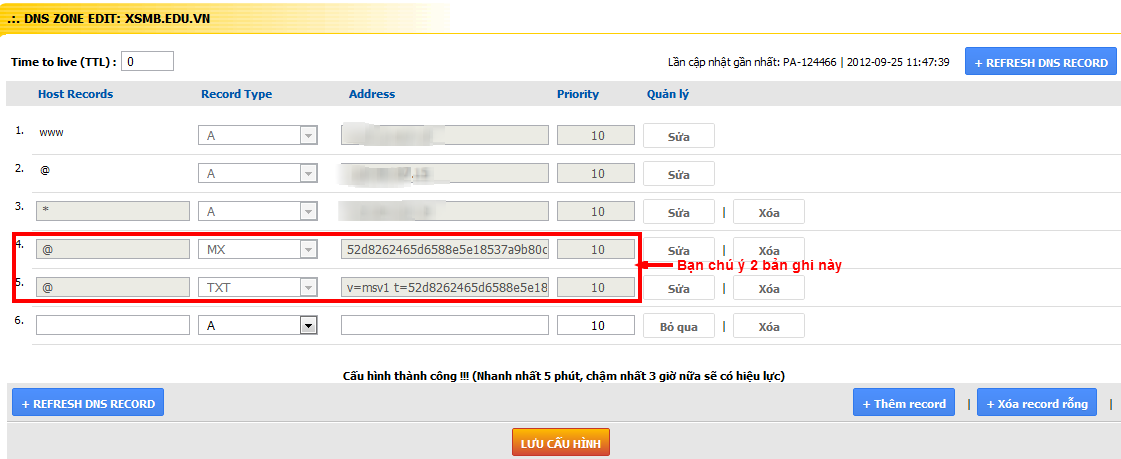
Sau khi cấu hình xong bản ghi các bạn quay trở lại màn hình cài đặt và lựa chọn vào nút refesh. Hệ thống sẽ trả lại thông báo như sau:
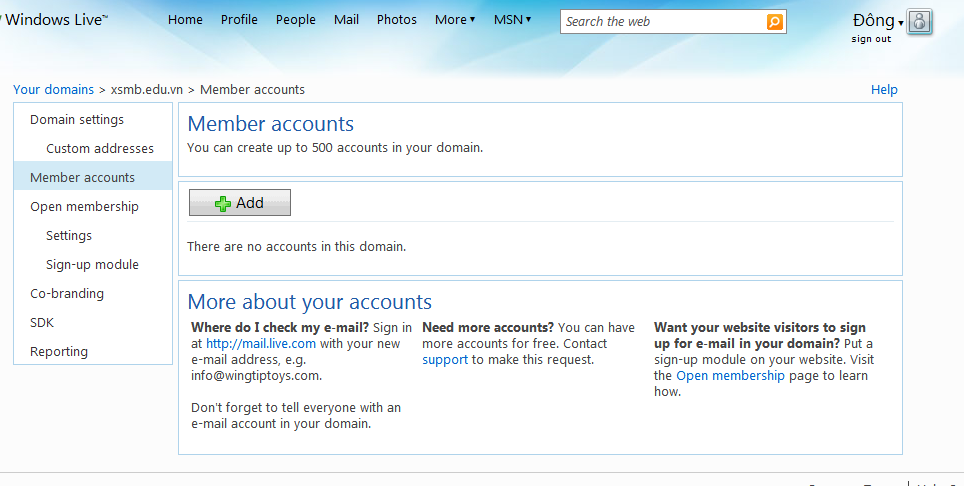
Sau khi đã cấu hình DNS thành công các bạn tiến hành tạo tài khoản theo hướng dẫn sau:
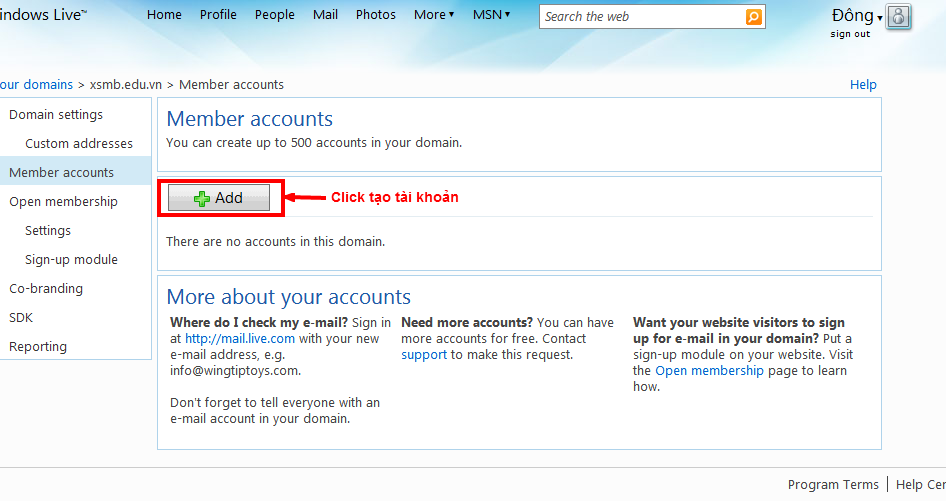
Các bạn có thể tạo tài khoản và thông tin theo ý muốn:
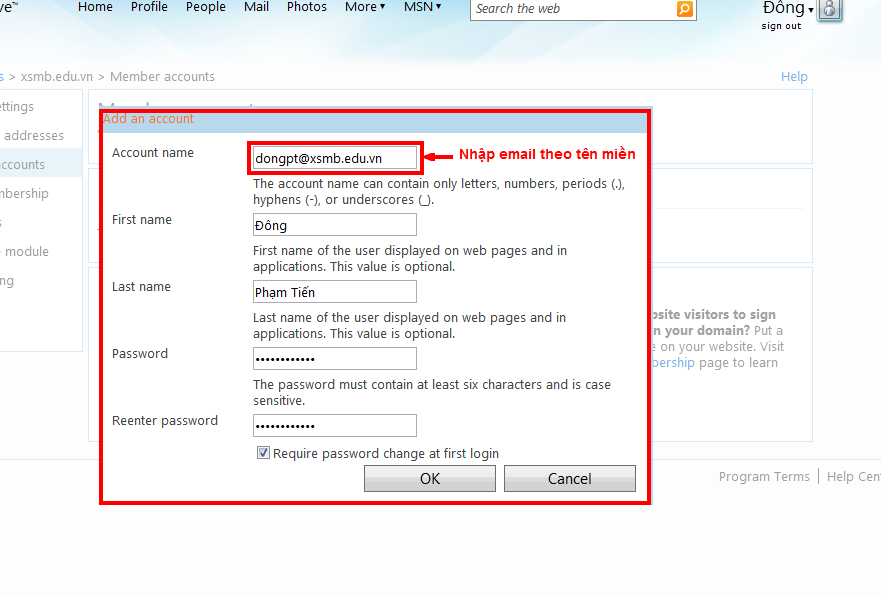
Sau khi đã nhập thông tin chính xác hệ thống sẽ thông báo tài khoản được tạo như sau:
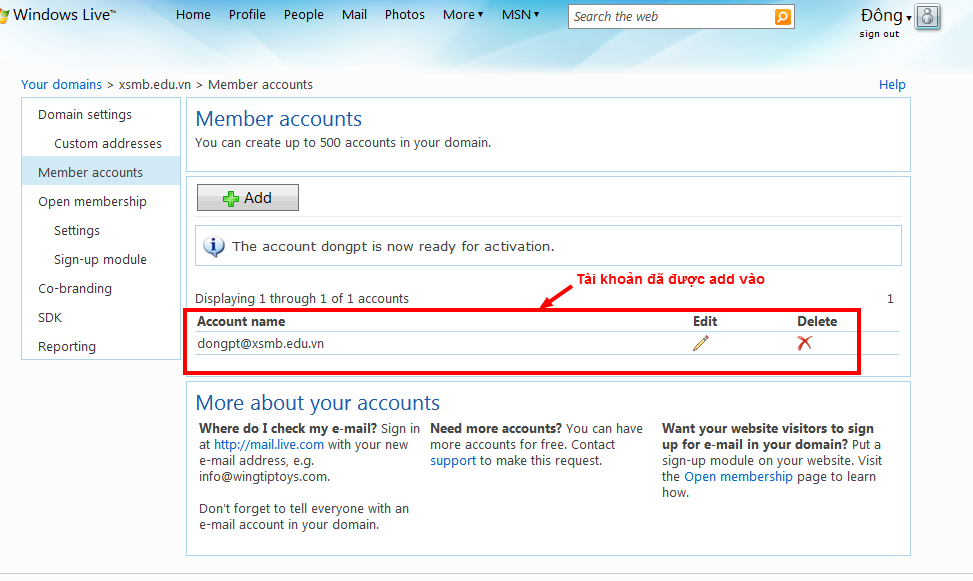
Sau khi tài khoản được tạo các bạn chưa thể sử dụng được mà các bạn cần cấu hình bản ghi mail.tendomain về live.com.
Để cấu hình các bạn truy cập vào tab Custom addresses và lựa chọn như hình dưới:
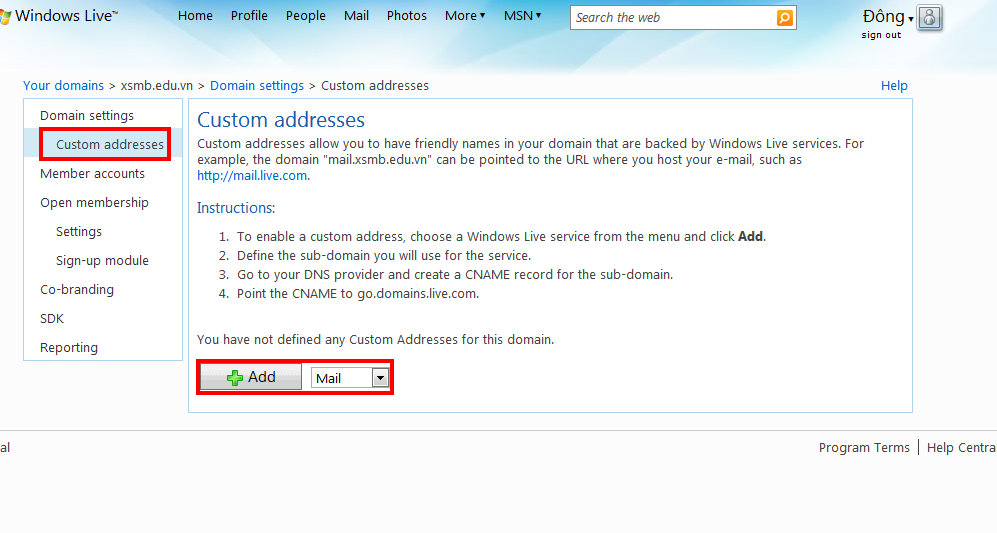
Sau khi đã add bản ghi mail các bạn sẽ được đẩy tới màn hình sau và bạn điền mail vào ô trống theo hình:
>>>
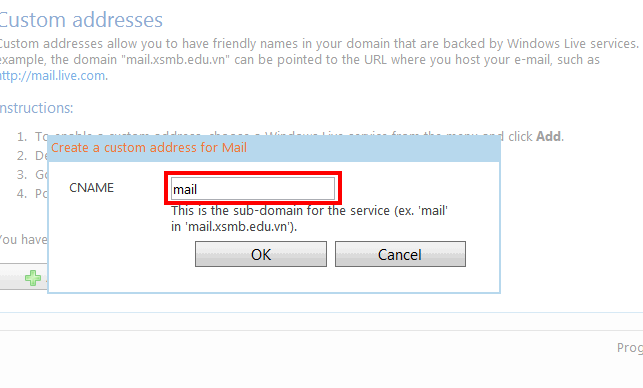
Đồng thời sau khi cấu hình mail trên trình duyệt cài đặt live.com mail các bạn quay trở lại màn hình cấu hình DNS domain và thêm bản ghi CNAME như hình dưới.
và sau khi hoàn thành các bạn cần đảm bảo 3 bản ghi sử dụng để đảm bảo gửi và nhận email bình thường:
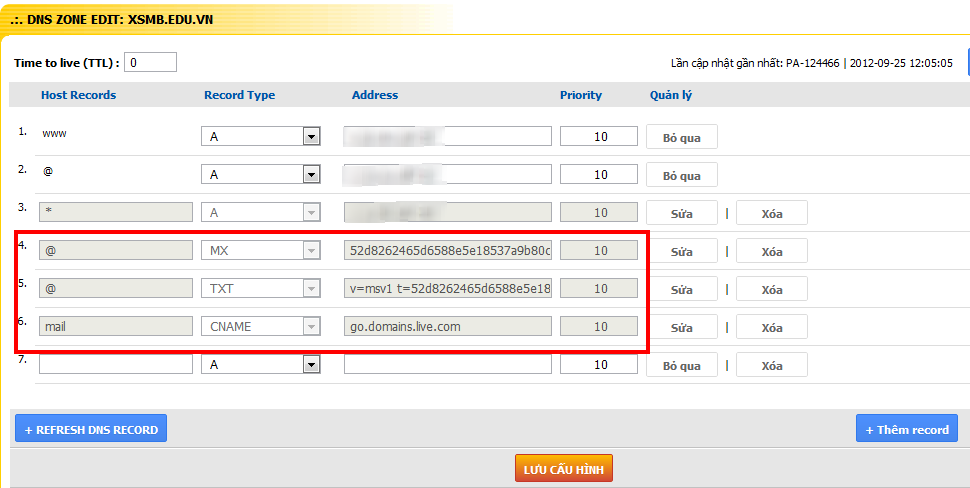
Sau khi cấu hình xong các bạn cần chờ đợi muộn nhất 24h để DNS update hoàn toàn và truy cập vào mail.tendomain và hệ thống sẽ tự động chuyển hướng tới email của live.com( outlook.com) và từ giờ các bạn có thể gửi và nhận bình thường:
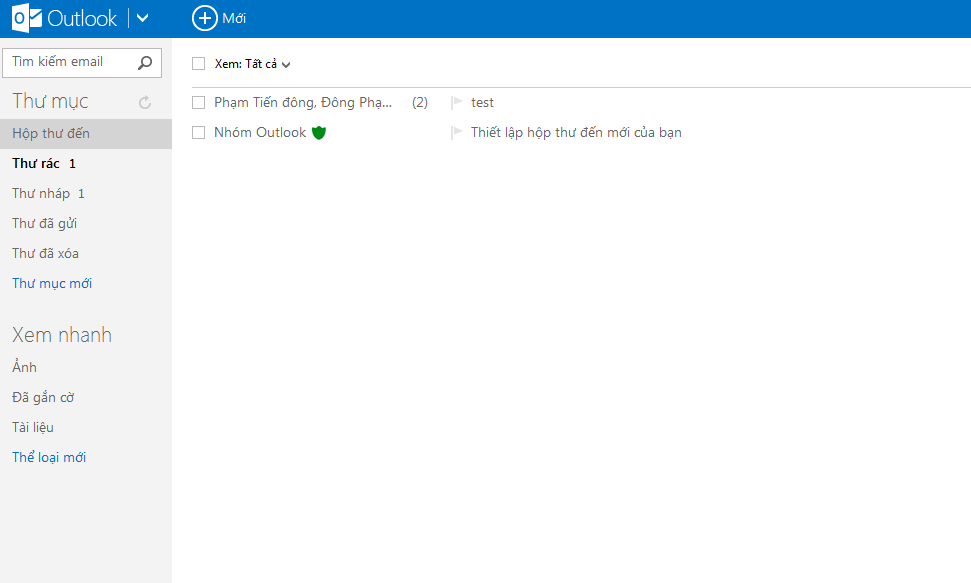
Lưu ý: Mọi thông tin được sử dụng ở trên đều mang tính chất tượng trưng và mỗi lần cài đặt sẽ có các thông tin hoàn toàn khác nhau.
Hi vọng bài viết hướng dẫn trên sẽ làm các bạn có thêm tài liệu để sử dụng hoàn thiện hơn các dịch vụ email tại BKNS, google, microsoft.
Cảm ơn các bạn đã quan tâm và chúc thành công.









































